Как скачать клиент Netskope
Shrnutí: Узнайте, как скачать клиент Netskope, следуя этим инструкциям.
Tento článek se vztahuje na
Tento článek se nevztahuje na
Tento článek není vázán na žádný konkrétní produkt.
V tomto článku nejsou uvedeny všechny verze produktu.
Pokyny
В этой статье приведены инструкции по скачиванию клиента Netskope.
Затронутые продукты:
- Клиент Netskope
Затронутые операционные системы:
- Windows
- Mac
- Android
- iOS
Netskope можно скачать через приглашение по электронной почте или веб-консоль. Выберите нужную процедуру, чтобы ознакомиться с дополнительными сведениями.
Примечание. Клиент Android и профиль iOS должны быть загружены с помощью электронного письма с приглашением.
- В браузере перейдите к веб-консоли Netskope:
- Центр обработки данных в США: https://[TENANT].goskope.com/
- Центр обработки данных в Европейском Союзе: https://[TENANT].eu.goskope.com/
- Центр обработки данных во Франкфурте: https://[TENANT].de.goskope.com/
Примечание. [TENANT] = имя пользователя в вашей инфраструктуре. - Войдите в веб-консоль Netskope.

- Нажмите Параметры.

- Щелкните Security Cloud Platform.

- Нажмите Users.

- Выберите всех пользователей, которым вы хотите отправлять сообщения электронной почты о развертывании, и нажмите Send Invitation.

- На целевой конечной точке найдите сообщение электронной почты от сайта onboarding@netskope.com и нажмите соответствующую ссылку для скачивания.
 Примечание. Ссылки для скачивания уникальны. Установка привязана к пользователю, с которым связана ссылка.
Примечание. Ссылки для скачивания уникальны. Установка привязана к пользователю, с которым связана ссылка. - Нажмите Скачать.

Примечание. [TENANT] = имя пользователя в вашей инфраструктуре.
- В браузере перейдите к веб-консоли Netskope:
- Центр обработки данных в США: https://[TENANT].goskope.com/
- Центр обработки данных в Европейском Союзе: https://[TENANT].eu.goskope.com/
- Центр обработки данных во Франкфурте: https://[TENANT].de.goskope.com/
Примечание. [TENANT] = имя пользователя в вашей инфраструктуре. - Войдите в веб-консоль Netskope.
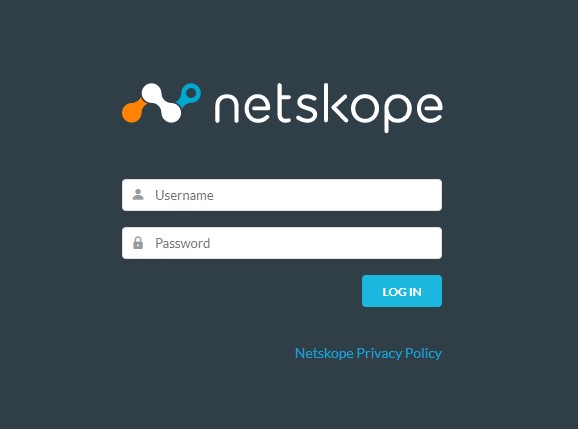
- Откройте новую вкладку браузера и перейдите по соответствующей ссылке для скачивания Netskope Client:
- Windows
- Центр обработки данных в США: https://[TENANT].goskope.com/dlr/win/get
- Центр обработки данных в Европейском Союзе: https://[TENANT].eu.goskope.com/dlr/win/get
- Центр обработки данных во Франкфурте: https://[TENANT].de.goskope.com/dlr/win/get
- Mac
- Центр обработки данных в США: https://[TENANT].goskope.com/dlr/mac/get
- Центр обработки данных в Европейском Союзе: https://[TENANT].eu.goskope.com/dlr/mac/get
- Центр обработки данных во Франкфурте: https://[TENANT].de.goskope.com/dlr/mac/get
- Windows
Чтобы связаться со службой поддержки, см. Номера телефонов международной службы поддержки Dell Data Security.
Перейдите в TechDirect, чтобы создать запрос на техническую поддержку в режиме онлайн.
Для получения дополнительной информации и ресурсов зарегистрируйтесь на форуме сообщества Dell Security.
Další informace
Videa
Dotčené produkty
NetskopeVlastnosti článku
Číslo článku: 000130769
Typ článku: How To
Poslední úprava: 30 Aug 2024
Verze: 10
Najděte odpovědi na své otázky od ostatních uživatelů společnosti Dell
Služby podpory
Zkontrolujte, zda se na vaše zařízení vztahují služby podpory.